Publicitate
 Când vă gândiți la asta, mediile noastre desktop Linux sunt destul de inteligente. În timp ce Windows creează doar un nou folder pentru un program nou instalat în meniul Start, mediul desktop Linux organizează automat toate aplicațiile instalate în diferite categorii. Deci, dacă există o aplicație care utilizează în mod activ internetul, va fi mai mult decât probabil să fie în categoria Internet.
Când vă gândiți la asta, mediile noastre desktop Linux sunt destul de inteligente. În timp ce Windows creează doar un nou folder pentru un program nou instalat în meniul Start, mediul desktop Linux organizează automat toate aplicațiile instalate în diferite categorii. Deci, dacă există o aplicație care utilizează în mod activ internetul, va fi mai mult decât probabil să fie în categoria Internet.
În timp ce acest sistem poate funcționa foarte bine, există unele pachete care plasează comenzi rapide în categorii pe care le considerați incorecte, altele s-ar putea să adăugați o comandă rapidă pe care s-ar putea să nu o doriți (cum ar fi pentru anumite instrumente de sistem), iar unele pot să nu adauge o scurtătură atunci când doriți. Acestea sunt doar câteva dintre motivele diferite pentru care poate fi nevoie să accesați meniurile și să adăugați / editați / eliminați elemente, dar toate pot fi obținute folosind o aplicație numită Alacarte.
Instalare
Deși acest lucru este un lucru surprinzător pentru mine, destul de ciudat Alacarte nu este instalat în mod implicit în majoritatea distribuțiilor, inclusiv Ubuntu și Fedora. Din fericire, cu toate acestea, este foarte ușor de găsit și instalat. În managerii de pachete respective pentru orice distribuție, ar trebui să puteți găsi aplicația sub numele pachetului
a la carte. Utilizatorii Ubuntu pot folosi și terminalul și rula sudo apt-get install alacarte, în timp ce utilizatorii Fedora pot rula sudo yum instala alacarte.
Categorii
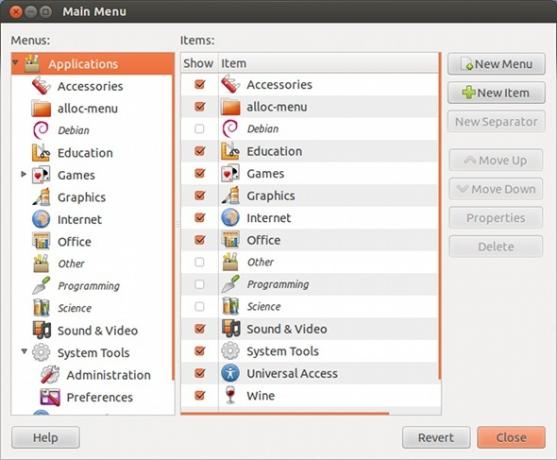
Unul dintre lucrurile grozave ale Alacarte este că nu este absolut nimic de care nu ai nevoie și este destul de evident imediat după lansarea aplicației. În partea stângă a ferestrei, veți vedea un panou cu toate categoriile și subcategoriile disponibile care există în prezent. Nu puteți face nimic pentru categoriile din panoul din stânga, altele decât să navigați între ele, dar dacă faceți clic pe cea mai de top categorie numită Aplicații, veți putea modifica categorii în zona principală a fereastră. Puteți adăuga o categorie în orice categorie în care vă aflați în prezent, folosind butonul Nou Meniu, în timp ce butonul Proprietăți este pentru editare, iar butonul Șterge, desigur, pentru ștergere.
Comenzi rapide pentru aplicații
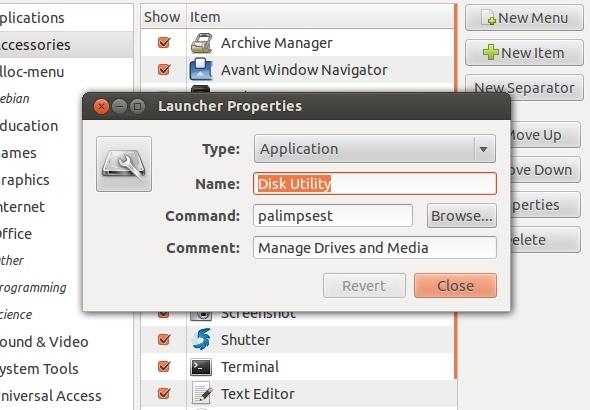
Când vine vorba de editarea aplicațiilor individuale care se regăsesc în fiecare categorie diferită, veți dori să utilizați butoanele Element nou, Proprietăți și Ștergere pentru a le realiza. La editarea unei comenzi rapide, Alacarte va solicita un nume și o comandă de la dvs., împreună cu un comentariu opțional. Comanda poate fi fie numele aplicației, fie calea către executabilul programului. Introducerea numelui aplicației în caseta de text a comenzii nu va funcționa decât dacă există un nume executabil în / usr / bin cu acest nume. Nu uitați că puteți, de asemenea, să schimbați pictograma pentru introducerea de comenzi rapide la o imagine personalizată. Uneori, imaginea se schimbă de la sine odată ce introduceți numele executabilului în caseta de text a comenzii.
Alte caracteristici
Desigur, există și alte câteva lucruri pe care le puteți edita. De exemplu, puteți adăuga separatoare în cazul în care sistemul dvs. de meniu le acceptă - ca Gnome 2 sau MATE O revizuire a MATE: Este o adevărată replică GNOME 2 pentru Linux?Lumea mediilor desktop Linux s-a schimbat dramatic de atunci. Gnome 3 s-a născut, Gnome 2 a fost aruncat în esență în lateral, Gnome 3 a fost forjat să creeze scorțișoară etc. Cu toate acestea, Gnome ... Citeste mai mult , dar nu Unitate Unity - Un desktop ușor modern pentru Ubuntu [Linux] Citeste mai mult sau Gnome Shell 3 motive pentru care Gnome Shell este mai bună decât unitatea Ubuntu [Opinia]Nu se neagă absolut faptul că au existat multe bâlbâieli între oameni despre care mediul desktop este cel mai bun. Discuția a fost extinsă și reorientată, nu doar Gnome vs ... Citeste mai mult . De asemenea, puteți ascunde intrări, astfel încât să existe în Alacarte, dar acestea nu apar în meniurile dvs. De asemenea, puteți muta elemente în sus sau în jos în meniu, dacă shell-ul dvs. nu alfabetizează lista. Nu în ultimul rând, există un buton Revenire pentru a anula modificările făcute.
Concluzie
Alacarte este fantastic pentru mediile desktop bazate pe Gnome / GTK pentru a vă gestiona meniurile și intrările din interior. Simplitatea generală, dar eficacitatea nu ar trebui să împiedice pe nimeni să o folosească pentru a răspunde preferințelor. Această aplicație nu funcționează pentru mediile desktop bazate pe KDE / Qt, dar au propriile instrumente pentru a avea grijă de meniurile lor, numite kmenuedit.
Ai avut vreodată nevoie pentru a edita vreun meniu? Alacarte este suficient de bun pentru tine sau folosești altceva? Spuneți-ne în comentarii!
Danny este un senior la Universitatea din nordul Texasului care se bucură de toate aspectele legate de software-ul open source și Linux.
